Способы фильтрации списков
Фильтрация или выборка - очень частая операция во время работы со списками. Суть ее в том, чтобы отобрать из списка все строки (записи), удовлетворяющие определенным условиям. Условий может быть много, они могут быть простыми и сложными, связанными друг с другом или независимыми.
Способ 1. Автофильтр
Отфильтровать список автофильтром - значит скрыть все строки за исключением тех, которых удовлетворяют заданным условиям отбора. Для выполнения такой операции необходимо выделить любую ячейку списка и, выбрать в меню Данные - Фильтр – Автофильтр. В первой строке, содержащей заголовки столбцов, появятся кнопки со стрелками - кнопки автофильтра:
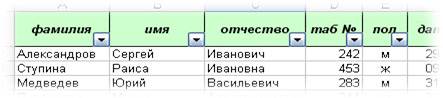
Для выборки записей необходимо щелкнуть по кнопке автофильтра в заголовке нужного столбца и выбрать из выпадающего списка то, что необходимо отфильтровать:
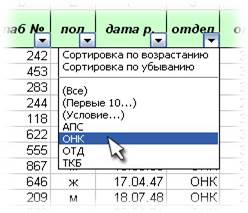 После фильтрации обратите внимание на номера выведенных строк - Excel скрыл все строки, не удовлетворяющие заданному условию, а номера отфильтрованных отобразил синим цветом, чтобы напомнить пользователю, что в данный момент он видит неполный список.
После фильтрации обратите внимание на номера выведенных строк - Excel скрыл все строки, не удовлетворяющие заданному условию, а номера отфильтрованных отобразил синим цветом, чтобы напомнить пользователю, что в данный момент он видит неполный список.
К сожалению, ни одна версия Excel, кроме Excel 2007 не позволяет выбрать из выпадающего списка более одного варианта.
Мы можем также использовать автофильтр, чтобы найти заданное число (или процент) наибольших или наименьших элементов в списке. Для этого необходимо щелкнуть по кнопке автофильтра в соответствующем поле и выбрать Первые 10. Откроется окно, в котором пользователь может задать количество элементов и выбрать из выпадающих списков их тип - наибольшие или наименьшие:

 2015-06-26
2015-06-26 233
233







